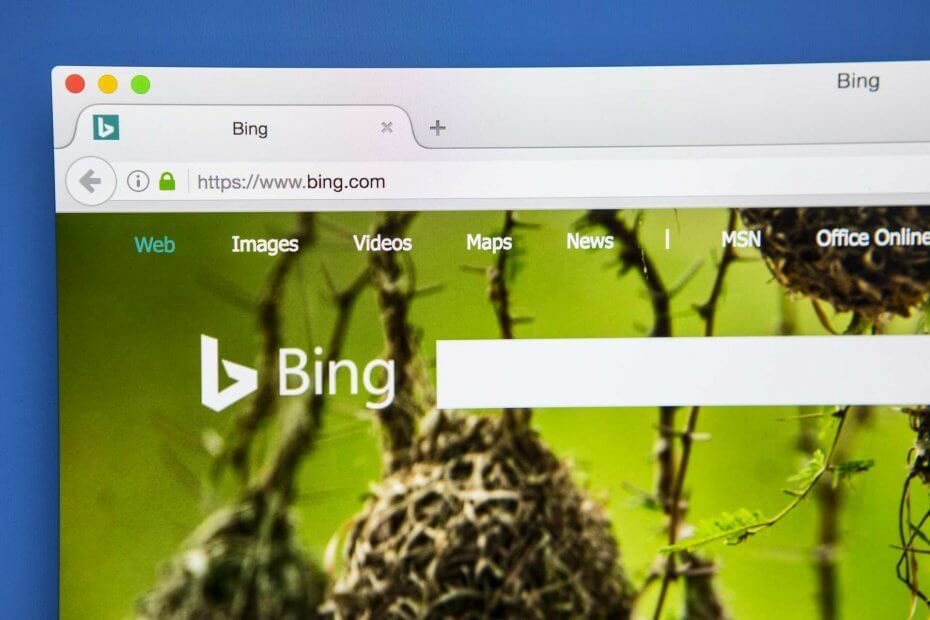Рекомендуется удалить связанные приложения и файлы.
- Unifairy.sys — это файл защиты от читов, часто входящий в состав третьей игры Honkai Impact.
- Известно, что этот файл вызывает ошибку несовместимости драйвера unifairy.sys и может быть удален.

ИксУСТАНОВИТЕ, НАЖИМАЯ НА СКАЧАТЬ ФАЙЛ
- Скачать инструмент восстановления ПК Restoro который поставляется с запатентованными технологиями (патент доступен здесь).
- Нажмите Начать сканирование чтобы найти проблемы Windows, которые могут вызывать проблемы с ПК.
- Нажмите Починить все для устранения проблем, влияющих на безопасность и производительность вашего компьютера.
- Restoro был скачан пользователем 0 читателей в этом месяце.
Вы, должно быть, столкнулись с проблемой с одним из файлов вашего приложения на устройстве Windows. В частности, вы, возможно, только что получили сообщение об ошибке unifairy.sys несовместимый драйвер.
Пользователям Windows остается только гадать, что это за конкретный файл. Итак, мы рассмотрим, что это такое, и покажем вам правильный способ его удаления.
Что такое Unifairy.sys?
unifairy.sys — это античит файл в основном связаны с игровыми приложениями, особенно с игрой Honkai 3rd Impact. Однако он также может быть связан с Genshin Impac и часто вызывает множество проблем.
Отключение изоляции ядра целостности памяти необходимо для предотвращения связанных проблем и ошибок, когда несовместимый драйвер пытается работать, когда включена целостность памяти.
К сожалению, поддержка драйверов по умолчанию на некоторых устройствах заблокировала этот параметр, что не позволяет вам отключить его обычными способами. Итак, ниже описано, как отключить unifairy.sys и предотвратить дальнейшие ошибки.
Как удалить unifairy.sys с моего компьютера?
1. Удалить файл
1.1 Удалите программу/игру с помощью unifairy.sys
- Нажимать Окна + р, тип appwiz.cpl, и ударил Входить.
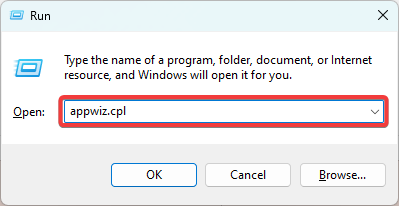
- Найдите в списке программ программу, которая использует этот файл (в большинстве случаев вам потребуется удалить приложение Honkai Impact 3rd).
- Нажмите на нее и выберите Удалить кнопка.
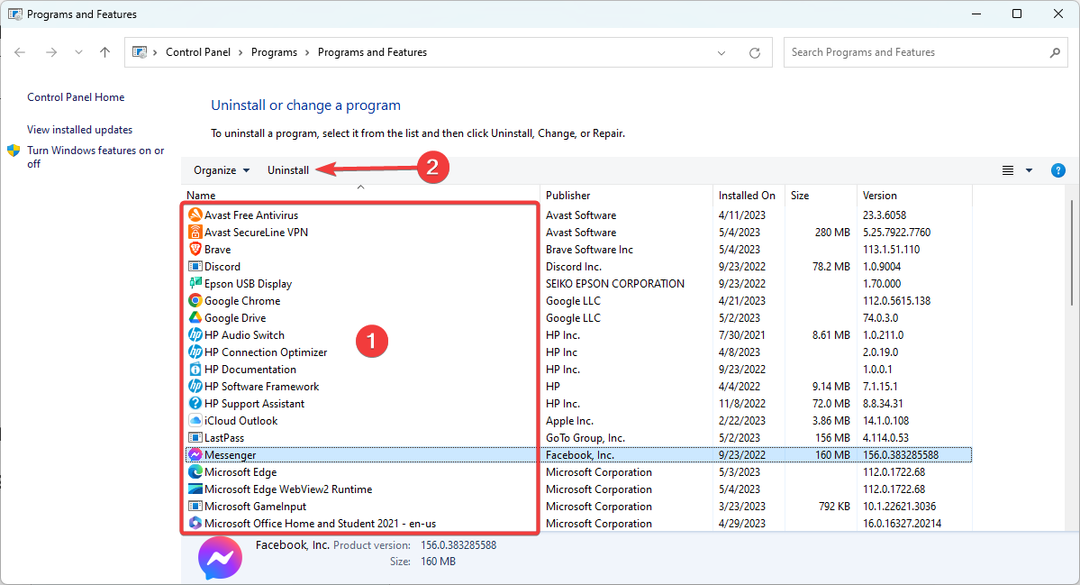
- Следуйте указаниям мастера, чтобы завершить удаление.
1.2 Удалить файл
- Нажимать Окна + Е открыть Проводник.
- Перейдите по указанному ниже пути и найдите unifairy.sys файл.
C:\Windows\System32
- Щелкните правой кнопкой мыши файл и выберите значок удаления.
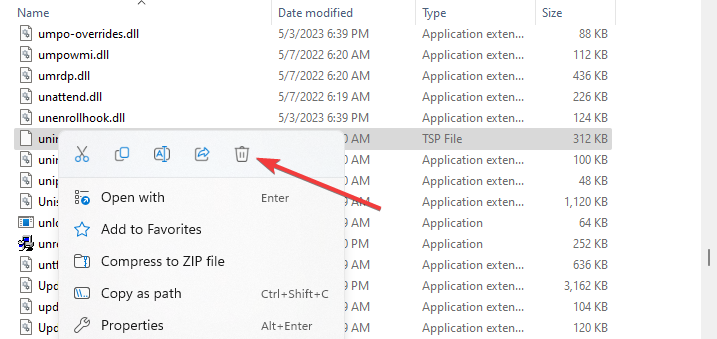
2. Использование реестра
- Нажимать Окна + р открыть Бегать диалог.
- Введите regedit и ударил Входить.
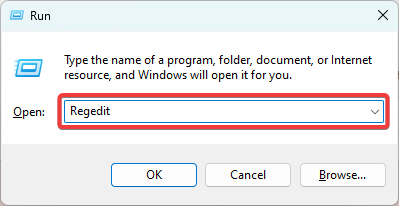
- Перейдите по указанному ниже пути:
Компьютер\HKEY_LOCAL_MACHINE\SYSTEM\CurrentControlSet\Control\DeviceGuard\Scenarios\HypervisorEnforcedCodeIntegrity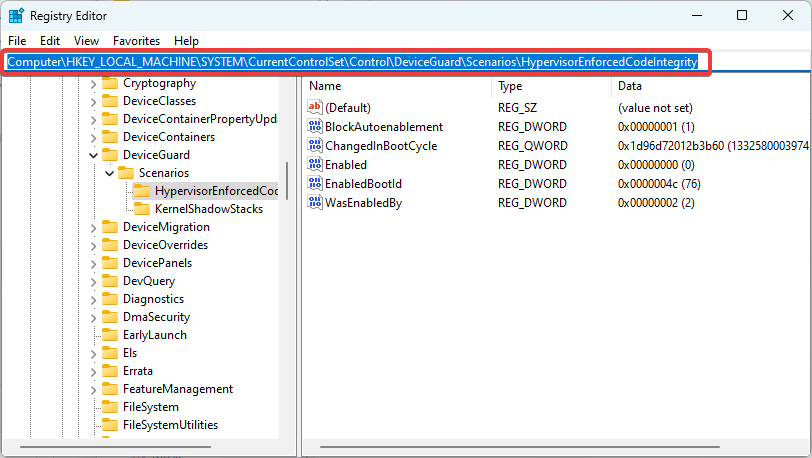
- Двойной клик Включено и измените значение на 0.
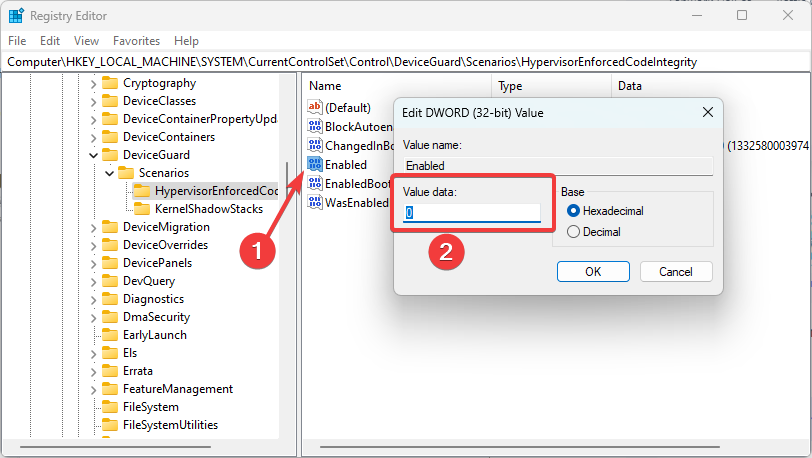
- Перезагрузите компьютер, и у вас больше не должно быть файла unifairy.sys.
Хотя этот метод не удаляет его с вашего компьютера, он отключает файл и его способность влиять на программы.
- Fvevol.sys BSoD: 5 способов исправить эту ошибку
- Что такое User32.dll и как исправить его ошибки?
- d3d8.dll отсутствует или не найден? 5 способов исправить это
Процесс избавления от этого игрового чит-файла довольно прост. Мы рекомендуем первое решение, поскольку оно является наиболее эффективным, но использование второго решения также будет работать, и оба решения решат любые проблемы, связанные с unifairy.sys несовместимый драйвер.
Мы рекомендуем прочитать наше руководство по удаление программного обеспечения в Windows 11 если у вас возникли проблемы с выполнением первого решения.
И это все для этого руководства. Пожалуйста, сообщите нам, что сработало, в разделе комментариев ниже.
Все еще есть проблемы? Исправьте их с помощью этого инструмента:
СПОНСОР
Если приведенные выше советы не помогли решить вашу проблему, на вашем ПК могут возникнуть более серьезные проблемы с Windows. Мы рекомендуем загрузка этого инструмента для ремонта ПК (оценка «Отлично» на TrustPilot.com), чтобы легко их решать. После установки просто нажмите кнопку Начать сканирование кнопку, а затем нажмите на Починить все.